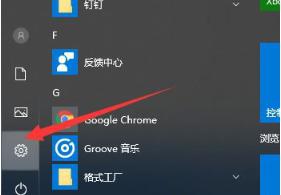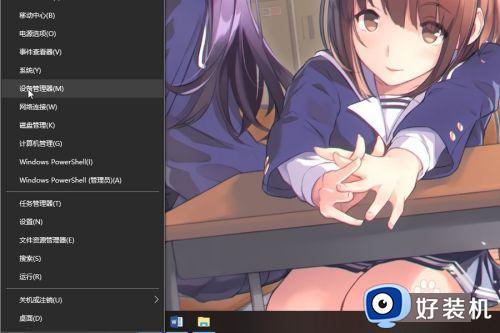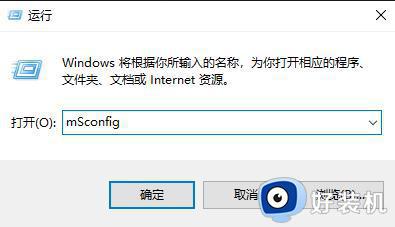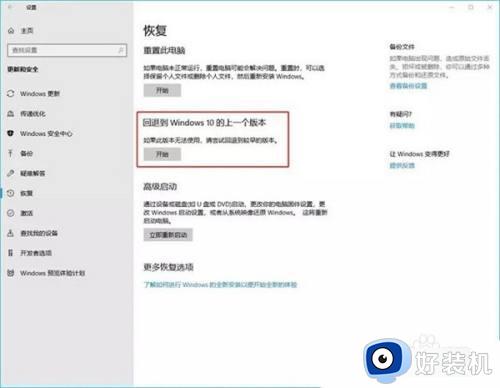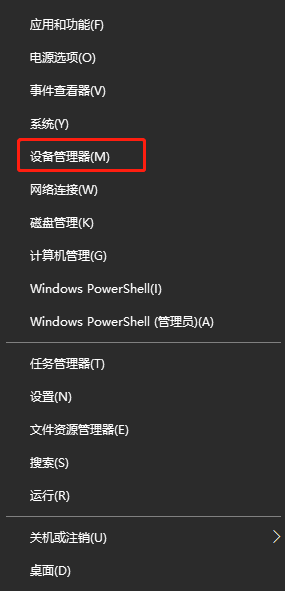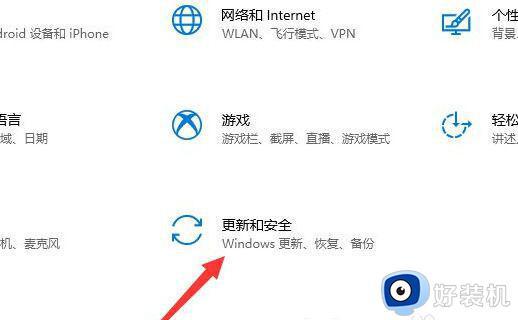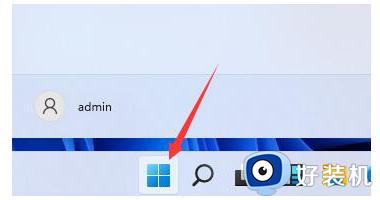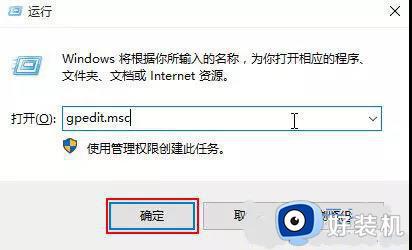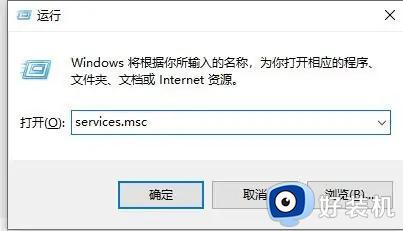win10更新后怎么还原上个版本 win10更新以后如何还原到以前版本
时间:2023-05-19 10:02:51作者:xinxin
由于微软定期会发送更新win10系统推送通知,因此一些用户常常在不知情的情况就对系统进行更新,也导致有小伙伴的win10系统在更新之后对于当前版本不满意,想要重新还原原来的版本,那么win10更新后怎么还原上个版本呢?这里小编就来教大家win10更新以后还原到以前版本设置方法。
推荐下载:永久激活win10专业版
具体方法:
1、首先我们打开左下角“设置”。
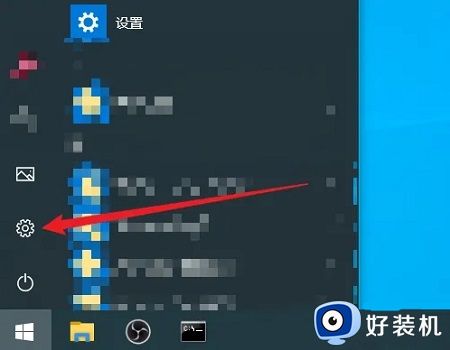
2、接着打开“更新和安全”设置。
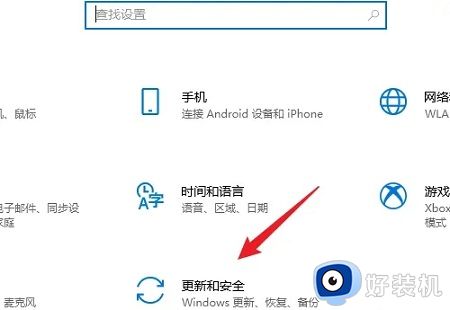
3、然后进入左边栏的“恢复”选项。
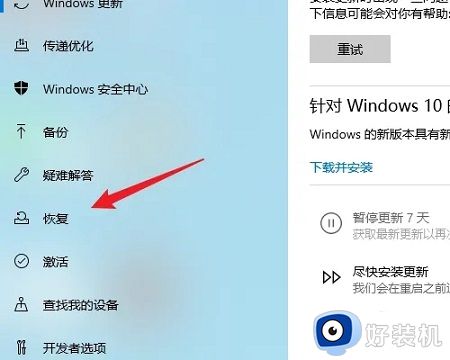
4、最后找到“回退到Windows10的上一个版本”,点击下面“开始”就能恢复旧版本了。
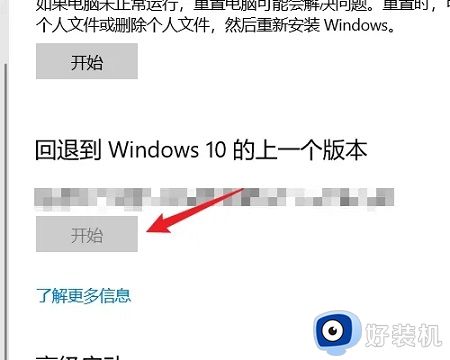
上述就是小编告诉大家的win10更新以后还原到以前版本设置方法了,有需要的用户就可以根据小编的步骤进行操作了,希望能够对大家有所帮助。